Sony VPCZ21X9E, VPCZ21A9E, VPCZ21X9R, VPCZ21S9E, VPCZ21V9E Manual [ro]
...
N
Ghid de utilizare
Calculator personal
Seria VPCZ2

n 2 N
Conţinut |
|
Înainte de utilizare............................................................... |
4 |
Găsirea de informaţii suplimentare despre |
|
computerul dvs. VAIO ................................................... |
5 |
Consideraţii de ergonomie ............................................ |
8 |
Noţiuni de bază................................................................. |
10 |
Localizarea comenzilor și a porturilor ......................... |
11 |
Despre indicatorii luminoși.......................................... |
18 |
Conectarea la o sursă de alimentare .......................... |
19 |
Utilizarea bateriei ........................................................ |
21 |
Închiderea în siguranţă a computerului....................... |
29 |
Utilizarea modurilor de economisire a energiei ........... |
30 |
Menţinerea computerului în condiţii optime................ |
33 |
Cum să utilizaţi computerul VAIO ..................................... |
36 |
Utilizarea tastaturii ...................................................... |
37 |
Utilizarea dispozitivului Touch Pad ............................. |
40 |
Utilizarea butoanelor cu funcţii speciale ..................... |
43 |
Utilizarea funcţiei Quick Web Access ......................... |
44 |
Manipularea camerei încorporate ............................... |
46 |
Utilizarea unităţii de disc optic .................................... |
47 |
Utilizarea unui „Memory Stick” ................................... |
55 |
Utilizarea altor module/carduri de memorie................ |
62 |
Utilizarea Internetului .................................................. |
66 |
Utilizarea reţelei (LAN) ................................................. |
67 |
Utilizarea LAN fără fir................................................... |
68 |
Utilizarea WAN fără fir ................................................. |
73 |
Utilizarea funcţiei BLUETOOTH................................... |
78 |
Utilizarea autentificării cu amprentă digitală................ |
84 |
Utilizarea TPM ............................................................. |
89 |
Utilizarea dispozitivelor periferice ..................................... |
99 |
Utilizarea căștilor de anulare a zgomotelor ............... |
100 |
Conectarea unei staţii de andocare........................... |
107 |
Conectarea difuzoarelor externe sau a căștilor ......... |
115 |
Conectarea unui monitor extern ................................ |
116 |
Selectarea modurilor de afișare................................. |
122 |
Utilizarea funcţiei Mai multe monitoare ..................... |
123 |
Conectarea unui dispozitiv USB................................ |
125 |
Personalizarea computerului VAIO ................................. |
127 |
Setarea parolei .......................................................... |
128 |
Utilizarea VAIO Control Center .................................. |
135 |
Utilizarea VAIO Power Management ......................... |
136 |
Selectarea modurilor grafice ..................................... |
137 |
Schimbarea limbii de afișare ..................................... |
139 |

n 3 N
Măsuri de siguranţă ........................................................ |
140 |
Informaţii privind siguranţa ....................................... |
141 |
Informaţii privind îngrijirea și întreţinerea .................. |
143 |
Manipularea computerului dvs.................................. |
144 |
Manipularea ecranului LCD....................................... |
146 |
Utilizarea sursei de alimentare .................................. |
147 |
Manipularea camerei încorporate ............................. |
148 |
Manipularea discurilor............................................... |
149 |
Utilizarea bateriei ...................................................... |
150 |
Manipularea suportului „Memory Stick” ................... |
151 |
Manipularea dispozitivului de stocare încorporat ..... |
152 |
Utilizarea autentificării cu amprentă digitală ............. |
153 |
Utilizarea TPM ........................................................... |
154 |
Depanarea ...................................................................... |
155 |
Funcţionarea computerului ....................................... |
157 |
Actualizarea/securitatea sistemului........................... |
164 |
Recuperarea/Suport de recuperare .......................... |
165 |
Partiţia ....................................................................... |
169 |
Bateria ....................................................................... |
170 |
Camera încorporată .................................................. |
172 |
Reţea (LAN/LAN fără fir)............................................ |
174 |
WAN fără fir............................................................... |
178 |
Tehnologia BLUETOOTH .......................................... |
179 |
Discurile optice ......................................................... |
182 |
Afișajul ....................................................................... |
187 |
Imprimarea ................................................................ |
193 |
Microfonul.................................................................. |
194 |
Difuzoarele................................................................. |
195 |
Dispozitivul touch pad ............................................... |
197 |
Tastatura.................................................................... |
198 |
Dischetele .................................................................. |
199 |
Audio/Video ............................................................... |
200 |
„Memory Stick” ......................................................... |
202 |
Dispozitivele periferice............................................... |
203 |
Staţia de andocare .................................................... |
204 |
Mărci comerciale............................................................. |
205 |
Notă................................................................................. |
208 |

Înainte de utilizare >
n 4 N
Înainte de utilizare
Felicitări pentru achiziţionarea acestui computer VAIO® și bine aţi venit la prezentarea acestui Ghid de utilizare. Sony a combinat cele mai performante tehnologii audio, video, de calcul și de comunicaţii pentru a furniza cele mai moderne computere.
!
Imaginile din exterior prezentate în acest manual pot fi ușor diferite faţă de computerul dumneavoastră.
 Cum se găsesc specificaţiile
Cum se găsesc specificaţiile
Este posibil ca unele funcţii, opţiuni și elemente furnizate să nu fie disponibile pe computerul dvs.
Pentru informaţii despre configuraţia computerului, accesaţi site-ul Web VAIO Support la adresa http://support.vaio.sony.eu/.

Înainte de utilizare > |
|
Găsirea de informaţii suplimentare despre computerul dvs. VAIO |
n 5 N |
Găsirea de informaţii suplimentare despre computerul dvs. VAIO
În această secţiune se furnizează informaţii de asistenţă despre computerul dvs. VAIO.
1. Documentaţia imprimată
Ghid scurt de utilizare — O prezentare generală a conectării componentelor, informaţii de configurare etc.
Ghid de recuperare, copiere de rezervă și depanare
Reglementări, Garanţie și Suport tehnic
Înainte de activarea funcţiilor fără fir, cum ar fi tehnologiile LAN fără fir și BLUETOOTH, citiţi cu atenţie Reglementări, Garanţie și Suport tehnic.

Înainte de utilizare > |
|
Găsirea de informaţii suplimentare despre computerul dvs. VAIO |
n 6 N |
2. Documentaţia pe ecran
Ghidul de utilizare VAIO — Informaţii generale despre computerul VAIO, inclusiv informaţii de asistenţă și depanare. Pentru a accesa Ghidul de utilizare VAIO, faceţi clic pe Start  , Toate programele și VAIO Manual.
, Toate programele și VAIO Manual.
Ajutor și Asistenţă Windows — O resursă cuprinzătoare pentru sfaturi practice, asistenţi de instruire și demonstraţii care vă ajută să învăţaţi cum să utilizaţi computerul.
Pentru a accesa fișierele de Ajutor și Asistenţă Windows, faceţi clic pe Start, apoi pe Ajutor și Asistenţă sau apăsaţi și ţineţi apăsată tasta Microsoft Windows și apăsaţi pe tasta F1.

Înainte de utilizare > |
|
Găsirea de informaţii suplimentare despre computerul dvs. VAIO |
n 7 N |
3. Site-urile Web de asistenţă
Dacă aveţi probleme legate de computerul VAIO, lansaţi VAIO Care, care vă oferă diverse opţiuni pentru a vă ajuta să rezolvaţi majoritatea problemelor. Pentru detalii, consultaţi Utilizarea opţiunii VAIO Care (pagina 35).
Dacă aveţi nevoie de asistenţă suplimentară, vizitaţi site-ul Web VAIO Support http://support.vaio.sony.eu/.
Când contactaţi VAIO Support, vi se va solicita numărul de serie al computerului.
Numărul serial este un număr format din 15 cifre, care poate fi găsit la baza ferestrei VAIO Care, la baza panoului din spate al computerului sau în interiorul compartimentului pentru baterii.
Alte surse de informaţii referitoare la computerul VAIO:
Forumul VAIO, la adresa http://www.sony.eu/discussions/community/en/support/vaio_and_computing/, care vă permite să interacţionaţi cu alţi utilizatori VAIO în comunitatea socială VAIO.
Site-ul Web VAIO, la adresa http://www.vaio.eu/, oferă informaţii despre produs
Sony Store, disponibil online la adresa http://www.sony.eu/store
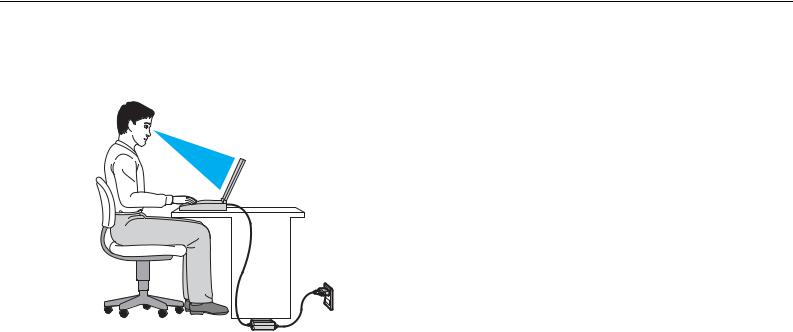
Înainte de utilizare > |
|
Consideraţii de ergonomie |
n 8 N |
Consideraţii de ergonomie
Veţi folosi acest computer ca dispozitiv portabil în diferite medii. În măsura posibilităţilor, încercaţi să ţineţi cont de următoarele consideraţii ergonomice atât pentru utilizarea staţionară, cât și pentru utilizarea portabilă:
Poziţia computerului — Așezaţi computerul direct în faţa dumneavoastră. Ţineţi antebraţele în poziţie orizontală, cu încheieturile într-o poziţie neutră, confortabilă în timp ce folosiţi tastatura sau dispozitivul de indicare. Lăsaţi braţele să atârne natural, pe lângă corp. Faceţi pauze frecvente în timpul utilizării computerului. Utilizarea excesivă a computerului poate tensiona ochii, mușchii sau tendoanele.
Mobila și postura — Staţi pe un scaun cu spătar bun. Ajustaţi nivelul scaunului în așa fel încât tălpile să stea pe podea. Un suport pentru picioare vă poate face să vă simţiţi mai confortabil. Staţi într-o poziţie dreaptă, relaxată și evitaţi să vă aplecaţi în faţă sau să vă lăsaţi prea mult pe spate.

Înainte de utilizare > |
|
Consideraţii de ergonomie |
n 9 N |
Unghiul de vizualizare a ecranului computerului — Utilizaţi funcţia de înclinare a ecranului pentru a găsi cea mai bună poziţie. Puteţi reduce tensionarea ochilor și oboseala mușchilor prin ajustarea înclinării ecranului în poziţia potrivită. Ajustaţi, de asemenea, luminozitatea ecranului.
Iluminarea — Alegeţi o locaţie în care ferestrele și luminile nu creează strălucire și nu se reflectă în ecran. Folosiţi iluminarea indirectă pentru a evita petele luminoase de pe ecran. Iluminarea corespunzătoare aduce un plus de confort și de eficienţă a lucrului.
Poziţionarea unui monitor extern — Atunci când utilizaţi un monitor extern, așezaţi monitorul la o distanţă de vizualizare confortabilă. Asiguraţi-vă că ecranul monitorului este la nivelul ochilor sau un pic mai jos atunci când staţi în faţa monitorului.

Noţiuni de bază >
n 10 N
Noţiuni de bază
Această secţiune descrie cum să începeţi să utilizaţi computerul VAIO.
!
Înainte de pornirea computerului pentru prima dată, nu conectaţi nicio componentă hardware care nu a fost furnizată o dată cu computerul. La finalizare, conectaţi dispozitivele (de exemplu, o imprimantă, un hard disk extern, un scaner etc.) pe rând, urmând instrucţiunile producătorului.
Localizarea comenzilor și a porturilor (pagina 11)
Despre indicatorii luminoși (pagina 18)
Conectarea la o sursă de alimentare (pagina 19)
Utilizarea bateriei (pagina 21)
Închiderea în siguranţă a computerului (pagina 29)
Utilizarea modurilor de economisire a energiei (pagina 30)
Menţinerea computerului în condiţii optime (pagina 33)
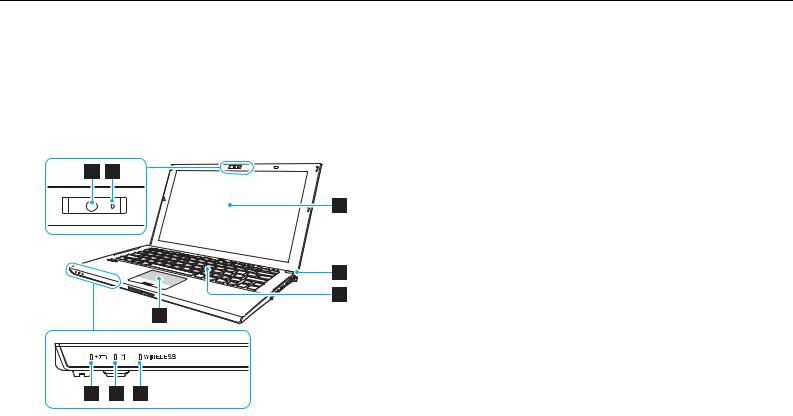
Noţiuni de bază > |
|
Localizarea comenzilor și a porturilor |
n 11 N |
Localizarea comenzilor și a porturilor
Petreceţi câteva momente identificând comenzile și porturile prezentate în paginile următoare.
!
Aspectul computerului dvs. poate fi diferit de exemplele din manualul de faţă, datorită specificaţiilor diferite.
Partea frontală
A Camera încorporată (pagina 46)
B Indicator pentru camera încorporată (pagina 18)
C Ecran LCD (pagina 146)
D Buton/indicator alimentare (pagina 18)
E Tastatură (pagina 37)
F Touch pad (pagina 40)
G Indicator de încărcare (pagina 18)
H Indicator unitate de disc (pagina 18)
I Indicator WIRELESS (pagina 18)
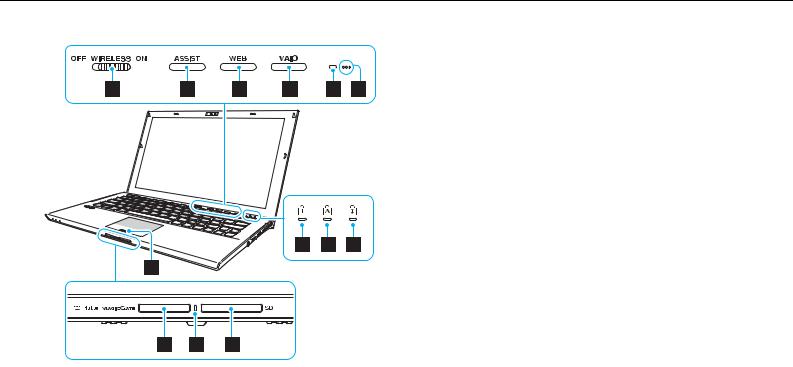
Noţiuni de bază > |
|
Localizarea comenzilor și a porturilor |
n 12 N |
|
A Comutator WIRELESS (pagina 68), (pagina 73), (pagina 78) |
|
B Buton ASSIST (pagina 43) |
|
C Buton WEB (pagina 43) |
|
D Buton VAIO (pagina 43) |
|
E Senzorul de lumină ambientală (pagina 39), (pagina 190) |
|
Măsoară intensitatea luminoasă ambientală pentru reglarea |
|
automată a luminozităţii ecranului LCD la un nivel optim. |
|
F Microfoane încorporate (mono) |
|
G Indicator Num lock (pagina 18) |
|
H Indicator Caps lock (pagina 18) |
|
I Indicator Scroll lock (pagina 18) |
|
J Senzor amprentă digitală (pagina 84) |
|
K Fantă „Memory Stick Duo”* (pagina 55) |
|
L Indicator acces media (pagina 18) |
|
M Fantă pentru cartelă de memorie SD (pagina 62) |
|
* Computerul dumneavoastră este compatibil doar cu suporturi |
|
„Memory Stick” de dimensiune Duo. |

Noţiuni de bază > |
|
Localizarea comenzilor și a porturilor |
n 13 N |
În spate
A Fantă pentru cartelă SIM (pagina 73)
B Orificii de ventilare
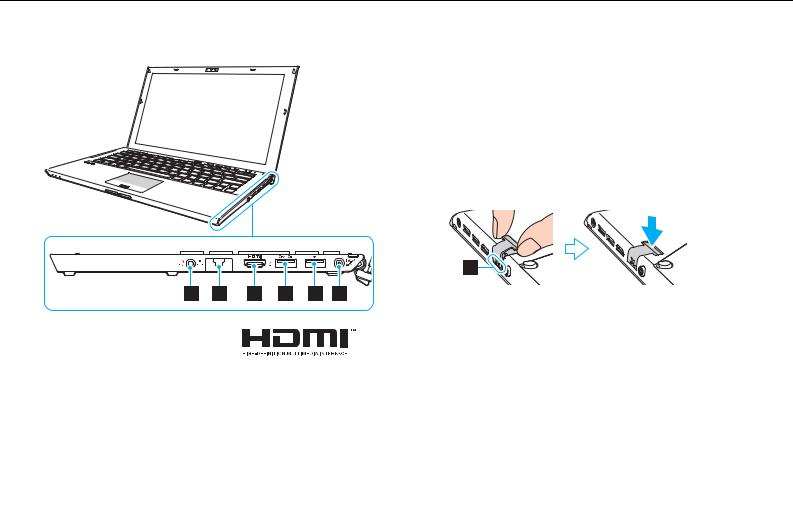
Noţiuni de bază > |
|
Localizarea comenzilor și a porturilor |
n 14 N |
Dreapta
A Mufă pentru căști (pagina 100), (pagina 115)
B Port LAN (pagina 67)
Desfaceţi capacul pentru port înainte de a utiliza portul LAN.
Când capacul pentru port se desprinde:
Capacul pentru port se poate desprinde dacă exercitaţi presiune asupra sa când îl deschideţi sau când deconectaţi un cablu LAN. Pentru a atașa capacul pentru port, aliniaţi capacul cu marginea (1) portului și apăsaţi capacul până când se fixează în poziţie.
C Port de ieșire HDMI (pagina 118)
D Port USB*1 (pagina 125)
E Port USB/staţie de andocare*2 (pagina 109), (pagina 125)
F Port DC IN (pagina 19)
*1 |
Acceptă dispozitive compatibile USB 2.0. |
*2 |
Portul colorat în albastru acceptă dispozitive compatibile |
|
USB 2.0/3.0. |
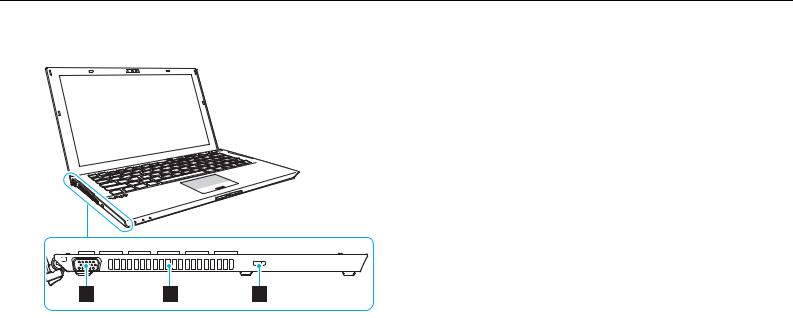
Noţiuni de bază > |
|
Localizarea comenzilor și a porturilor |
n 15 N |
Stânga
A Port monitor (pagina 116)
B Orificiu de ventilare
C Fantă securitate
!
În funcţie de cablul de securitate utilizat, conectarea cablului la fanta de securitate poate să ridice partea stângă a computerului. Utilizaţi cablul de securitate adecvat.

Noţiuni de bază > |
|
Localizarea comenzilor și a porturilor |
n 16 N |
Partea inferioară (cu baterie)
A Difuzoare încorporate (stereo)
B Buton de scoatere a bateriei (pagina 24), (pagina 160), (pagina 171)
C Capac conector pentru bateria suplimentară*
D Orificii de ventilare
* Pentru instrucţiuni detaliate despre conectarea unei baterii suplimentare, consultaţi manualul livrat împreună cu bateria suplimentară.
Atunci când la computerul dvs. este conectată o baterie suplimentară, asiguraţi-vă că păstraţi capacul conectorului pe care l-aţi scos pentru utilizare ulterioară.
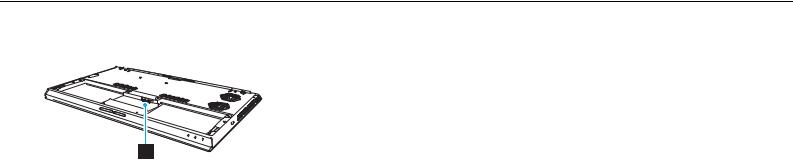
Noţiuni de bază > |
|
Localizarea comenzilor și a porturilor |
n 17 N |
Partea inferioară (fără baterie)
A Conector baterie (pagina 21)
!
Nu puteţi să înlocuiţi modulul (modulele) de memorie de pe computer.
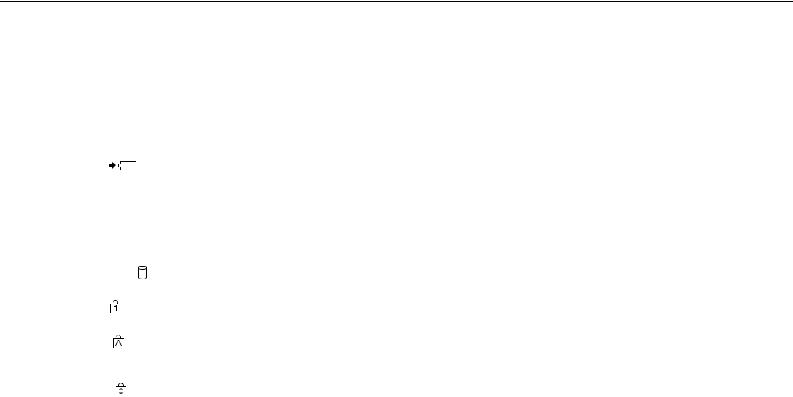
Noţiuni de bază > |
|
Despre indicatorii luminoși |
n 18 N |
Despre indicatorii luminoși
Computerul dvs. este echipat cu următorii indicatori luminoși:
Indicator |
Funcţii |
|
|
|
|
Alimentare 1 |
Iluminează verde când computerul este în modul Normal, iluminează portocaliu intermitent cu frecvenţă redusă |
|
|
când computerul este în modul Repaus și se stinge atunci când computerul este oprit sau intră în modul |
|
|
Hibernare. |
|
|
|
|
Încărcare |
Luminează în timpul încărcării bateriei. Consultaţi Încărcarea bateriei (pagina 25) pentru informaţii |
|
|
suplimentare. |
|
|
|
|
Acces media |
Luminează în timpul accesului la datele de pe un card de memorie, de exemplu un card „Memory Stick” sau |
|
|
un card de memorie SD. (Nu treceţi computerul în modul Repaus și nu opriţi computerul în timp ce este aprinsă |
|
|
această lampă indicatoare.) Când lampa indicatoare este stinsă, cardul de memorie nu este utilizat. |
|
|
|
|
Cameră încorporată |
Luminează la utilizarea camerei încorporate. |
|
|
|
|
Unitate de disc |
Luminează la accesarea datelor de pe dispozitivul de stocare încorporat. Nu treceţi computerul în modul |
|
Repaus și nu opriţi computerul în timp ce este aprinsă această lampă indicatoare. |
||
|
||
|
|
|
Num lock |
Apăsaţi pe tastele Fn+Num Lk pentru a activa tastatura numerică. Apăsaţi încă o dată pe taste pentru a dezactiva |
|
tastatura numerică. Tastatura numerică nu este activă când lampa indicatoare este stinsă. |
||
|
||
|
|
|
Caps lock |
Apăsaţi pe tasta Caps Lock pentru a scrie cu majuscule. Dacă apăsaţi pe tasta Shift în timp ce lampa |
|
indicatoare este aprinsă, literele vor fi scrise cu minuscule. Apăsaţi încă o dată pe această tastă pentru a stinge |
||
|
||
|
indicatorul. Când lampa indicatoare Caps lock este stinsă se revine la scrierea normală. |
|
|
|
|
Scroll lock |
Apăsaţi pe tastele Fn+Scr Lk pentru a schimba felul în care se derulează imaginea. Când lampa indicatoare |
|
Scroll lock este stinsă se revine la defilarea normală. Tasta Scr Lk funcţionează în mod diferit în funcţie de |
||
|
||
|
programul pe care îl utilizaţi și nu funcţionează cu toate programele. |
|
|
|
|
WIRELESS |
Luminează continuu atunci când sunt activate una sau mai multe opţiuni fără fir. |
|
|
|
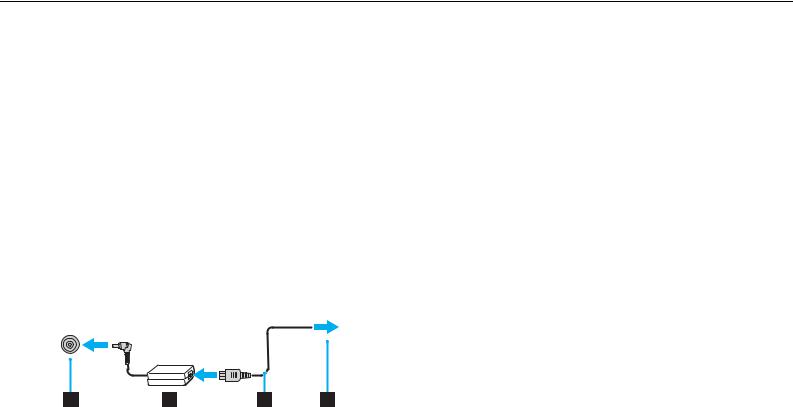
Noţiuni de bază > |
|
Conectarea la o sursă de alimentare |
n 19 N |
Conectarea la o sursă de alimentare
Puteţi folosi fie un adaptor de c.a., fie o baterie ca sursă de alimentare pentru computerul dvs. Înainte de prima utilizare a computerului, trebuie conectat la computer un adaptor de c.a.
!
Nu utilizaţi computerul fără baterie. Pericol de defecţiuni.
Utilizarea adaptorului de c.a.
Când computerul este conectat direct la o sursă de c.a. și are o baterie instalată, folosește curent de la priza de c.a.
Utilizaţi numai adaptorul de c.a. aferent computerului dvs.
Pentru a folosi adaptorul de c.a.
1Conectaţi un capăt al cablului de alimentare (1) la adaptorul de c.a. (3).
2Conectaţi celălalt capăt al cablului de alimentare la o priză de c.a. (2).
3Conectaţi cablul atașat la adaptorul de c.a. (3) la portul DC IN (4) al computerului.
!
Forma prizei DC In variază în funcţie de adaptorul de c.a.

Noţiuni de bază > |
|
Conectarea la o sursă de alimentare |
n 20 N |
Pentru a deconecta complet computerul de la sursa de c.a., deconectaţi adaptorul de c.a. de la priza de c.a. Asiguraţi-vă că priza de c.a. este ușor de accesat.
Dacă nu intenţionaţi să utilizaţi computerul pentru o perioadă lungă de timp, plasaţi computerul în modul Hibernare. Consultaţi
Utilizarea modului Hibernare (pagina 32).
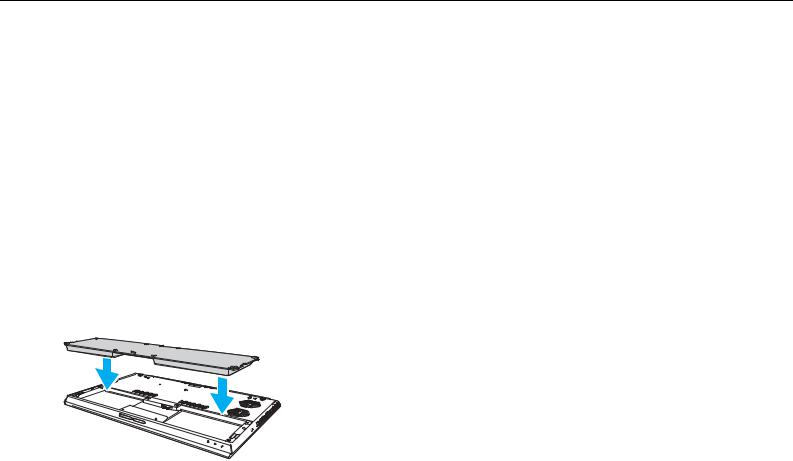
Noţiuni de bază > |
|
Utilizarea bateriei |
n 21 N |
Utilizarea bateriei
Bateria este deja instalată în computer în momentul livrării, dar nu este complet încărcată.
!
Nu utilizaţi computerul fără baterie. Pericol de defecţiuni.
Instalarea/Scoaterea bateriei
Pentru a face diferenţa între bateria instalată pe computer în momentul livrării și bateria suplimentară (livrată numai împreună cu anumite modele), aceasta poate fi numită în cadrul acestui manual baterie principală.
Pentru instrucţiuni detaliate despre conectarea și încărcarea unei baterii suplimentare, consultaţi manualul livrat împreună cu bateria suplimentară.
Pentru a instala bateria
1Opriţi computerul, închideţi capacul ecranului LCD și deconectaţi adaptorul de c.a.
2Potriviţi bateria în compartimentul bateriei.
Bateria trebuie să fie la același nivel cu partea inferioară a computerului.
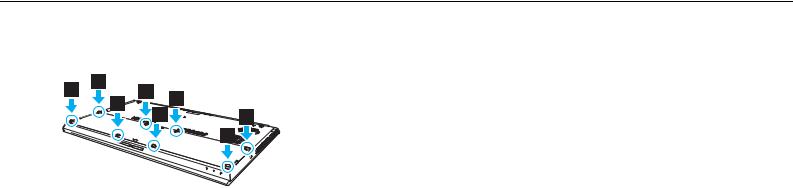
Noţiuni de bază > |
|
Utilizarea bateriei |
n 22 N |
3Strângeţi cele patru șuruburi de cauciuc (1), cele două șuruburi de metal scurte (2) și cele două șuruburi de metal lungi
(3) cu o monedă.
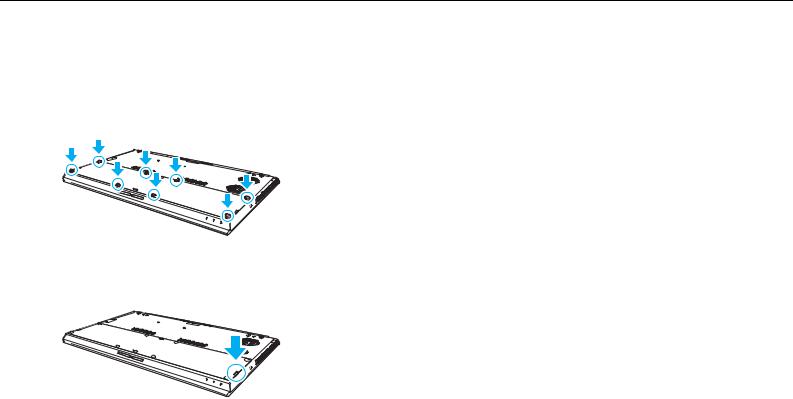
Noţiuni de bază > |
|
Utilizarea bateriei |
n 23 N |
Pentru a scoate bateria
!
Veţi pierde toate datele nesalvate dacă scoateţi bateria în timp ce computerul este pornit și nu este conectat la adaptorul de c.a.
1Opriţi computerul, închideţi capacul ecranului LCD și deconectaţi adaptorul de c.a. dacă acesta este conectat.
2Deșurubaţi cele opt șuruburi cu o monedă.
!
Aveţi grijă să nu pierdeţi șuruburile îndepărtate.
3Introduceţi degetul în orificiul bateriei.

Noţiuni de bază > |
|
Utilizarea bateriei |
n 24 N |
4Trageţi bateria în direcţia săgeţii și scoateţi-o din compartimentul bateriei.
În cazul în care computerul nu recunoaște bateria, opriţi computerul și apăsaţi și menţineţi apăsat butonul de scoatere a bateriei timp de circa trei secunde cu un obiect subţire, drept (cum ar fi o agrafă de hârtie). Dacă problema nu s-a rezolvat, scoateţi bateria și instalaţi-o din nou.
Dacă la computer este conectată o baterie suplimentară, opriţi computerul și îndepărtaţi bateria suplimentară. Dacă problema nu s-a rezolvat, apăsaţi și menţineţi apăsat butonul de scoatere a bateriei timp de circa trei secunde. Dacă problema persistă, scoateţi ambele baterii și instalaţi-le din nou.
!
Pentru siguranţa dvs., vă recomandam să utilizaţi bateriile reîncărcabile și adaptoarele de c.a. originale Sony care satisfac standardul de asigurare a calităţii, acestea fiind furnizate de Sony pentru computerul VAIO. Unele computere VAIO pot funcţiona numai cu bateria originală Sony.

Noţiuni de bază > |
|
Utilizarea bateriei |
n 25 N |
Încărcarea bateriei
Bateria furnizată odată cu livrarea computerului nu este încărcată în întregime în momentul livrării.
Pentru a încărca bateria
1Instalaţi bateria.
2Conectaţi computerul la o sursă de alimentare cu ajutorul adaptorului de c.a.
Lampa indicatoare de încărcare luminează în timpul încărcării bateriei. În momentul în care bateria atinge un nivel apropiat de nivelul maxim de încărcare pe care l-aţi selectat, indicatorul de încărcare se stinge.
Starea indicatorului de încărcare |
Semnificaţie |
|
|
Luminează continuu în culoarea |
Se încarcă bateria. |
portocalie |
|
|
|
Luminează intermitent o dată cu |
Bateria este pe punctul de a se descărca. |
indicatorul de alimentare de culoare |
(Modul Normal) |
verde |
|
|
|
Luminează intermitent o dată cu |
Bateria este pe punctul de a se descărca. |
indicatorul de alimentare de culoare |
(Modul Repaus) |
portocalie |
|
|
|
Luminează frecvent cu intermitenţă în |
S-a produs o defecţiune a bateriei datorită unei baterii |
culoarea portocalie |
defecte sau a unei baterii deblocate. |
|
|
!
Încărcaţi bateria respectând instrucţiunile din acest manual cu privire la încărcarea bateriei pentru prima oară.

Noţiuni de bază > |
|
Utilizarea bateriei |
n 26 N |
Ţineţi bateria în computer, dacă acesta este conectat direct la sursa de c.a. Bateria continuă să se încarce în timp ce utilizaţi computerul.
Când bateria este aproape descărcată și atât indicatorul de încărcare, cât și cel de alimentare luminează intermitent trebuie să conectaţi adaptorul de c.a. pentru reîncărcarea bateriei sau să opriţi computerul și să instalaţi o baterie complet încărcată.
Computerul dvs. este echipat cu o baterie litiu-ion, care poate fi reîncărcată în orice moment. Încărcarea unei baterii parţial descărcate nu afectează durata de viaţă a acesteia.
În timpul utilizării unor aplicaţii software sau al unor dispozitive periferice, computerul ar putea să nu intre în modul Hibernare chiar dacă durata de viaţă a bateriei se apropie de sfârșit. Pentru a evita pierderea de date în timpul funcţionării computerului pe baterii, salvaţi frecvent datele și activaţi manual un mod de administrare a energiei, de exemplu Repaus sau Hibernare.
Dacă baterie se descarcă în timp ce computerul este în modul Repaus, veţi pierde toate datele care nu au fost salvate. Revenirea la starea de lucru anterioară este imposibilă. Pentru a evita pierderea de date, salvaţi frecvent datele.
Despre utilizarea unei baterii suplimentare
Dacă la computer este conectată o baterie suplimentară, se încarcă mai întâi bateria principală până la aproximativ 80% din capacitatea sa. Apoi, începe încărcarea bateriei suplimentare până la aproximativ 80%. După ce ambele baterii sunt încărcate în proporţie de 80%, începe încărcarea până la 100% a bateriei principale. Apoi, începe încărcarea până la 100% a bateriei suplimentare.
Dacă la computer este conectată o baterie suplimentară, se utilizează mai întâi energia din bateria suplimentară.

Noţiuni de bază > |
|
Utilizarea bateriei |
n 27 N |
Verificarea capacităţii de încărcare a bateriei
Capacitatea de încărcare a bateriei scade treptat atunci când numărul de încărcări ale bateriei crește sau când durata de utilizare a bateriei se prelungește. Pentru a obţine performanţa maximă de la baterie, verificaţi capacitatea de încărcare a bateriei și modificaţi setările bateriei.
Pentru a verifica capacitatea de încărcare a bateriei
1Faceţi clic pe Start, Toate programele, apoi pe VAIO Control Center.
2Faceţi clic pe Power Management, apoi pe Battery.
Suplimentar, aveţi posibilitatea să activaţi funcţia de gestionare a bateriei pentru a prelungi durata de viaţă a acesteia.

Noţiuni de bază > |
|
Utilizarea bateriei |
n 28 N |
Prelungirea duratei de viaţă a bateriilor
Când computerul funcţionează pe baterii, puteţi prelungi durata de viaţă a bateriilor în modurile indicate mai jos.
Reduceţi luminozitatea ecranului LCD al computerului.
Utilizaţi modul de economisire a energiei. Consultaţi Utilizarea modurilor de economisire a energiei (pagina 30) pentru informaţii suplimentare.
Modificaţi setările de economisire a energiei în Opţiuni de alimentare. Consultaţi Utilizarea VAIO Power Management (pagina 136) pentru informaţii suplimentare.
Pentru informaţii suplimentare despre modul de prelungire a duratei de viaţă a bateriei, consultaţi fișierul de ajutor după efectuarea pașilor din Verificarea capacităţii de încărcare a bateriei (pagina 27).

Noţiuni de bază > |
|
Închiderea în siguranţă a computerului |
n 29 N |
Închiderea în siguranţă a computerului
Pentru a evita pierderea de date nesalvate, închideţi corespunzător computerul, după cum este descris mai jos.
Închiderea computerului
1Opriţi dispozitivele periferice conectate la computer.
2Salvaţi datele și închideţi toate aplicaţiile software care se execută.
3Faceţi clic pe Start și pe butonul Închidere.
După scurt timp, computerul se oprește automat. Asiguraţi-vă că indicatorul luminos de alimentare se stinge.

Noţiuni de bază > |
|
Utilizarea modurilor de economisire a energiei |
n 30 N |
Utilizarea modurilor de economisire a energiei
Puteţi beneficia de setările de gestionare a energiei pentru a prelungi durata de viaţă a bateriei. În afara modului normal de funcţionare, computerul dvs. este prevăzut cu două moduri distincte de economisire a energiei: Repaus și Hibernare.
!
Dacă nu intenţionaţi să utilizaţi computerul o perioadă mai îndelungată atunci când acesta este deconectat de la sursa de c.a., activaţi modul Hibernare sau închideţi computerul.
Dacă bateria se descarcă în timp ce computerul este în modul Repaus, veţi pierde toate datele care nu au fost salvate. Revenirea la starea de lucru anterioară este imposibilă. Pentru a evita pierderea de date, salvaţi frecvent datele.
Mod |
Descriere |
|
|
Modul Normal |
Aceasta este starea normală a computerului în timpul utilizării. În acest mod, lampa indicatoare de alimentare |
|
de culoare verde este aprinsă. |
|
|
Modul Repaus |
În modul Repaus, ecranul LCD se oprește, iar dispozitivul (dispozitivele) de stocare încorporat(e) și procesorul |
|
intră într-un mod de consum redus de energie. În acest mod, lampa indicatoare de alimentare de culoare |
|
portocalie luminează intermitent, cu frecvenţă redusă. Computerul iese din modul Repaus mai rapid decât din |
|
modul Hibernare. Pe de altă parte, modul Repaus consumă mai multă energie decât modul Hibernare. |
|
|
Modul Hibernare |
În modul Hibernare, starea sistemului se salvează pe dispozitivul (dispozitivele) de stocare încorporat(e) și |
|
alimentarea este oprită. Chiar dacă bateria se descarcă, nu se vor pierde date. În acest mod, lampa indicatoare |
|
de alimentare este stinsă. |
|
|
